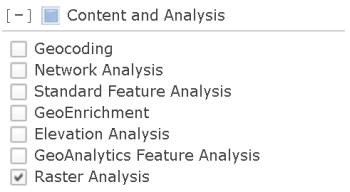ArcGIS Server 에서는 바로 사용할 수 있는 래스터 분석 기능이 제공되므로 처리 및 발행 결과를 서버에 배포하여 래스터 처리 성능을 강화할 수 있습니다. 이전에는 수일 또는 여러 주가 걸렸던 작업을 이제는 몇 시간 만에 처리할 수 있습니다.
래스터 분석을 수행하는 데 사용되는 도구는 ArcGIS Image Server에서 일련의 작업으로 호스팅됩니다. Portal for ArcGIS 구성원에게 도구가 보이도록 하려면 아래 섹션에 나와 있는 ArcGIS 래스터 분석 서버 설정 단계를 완료합니다.
포털 구성원은 ArcGIS Image Server와 직접적으로 상호 작용하지 않으며 Portal for ArcGIS 웹 사이트, ArcGIS Pro, ArcGIS Python API 또는 ArcGIS REST API만 사용하여 래스터 분석을 수행합니다.
도구 접근 및 실행에 대한 자세한 내용은 Portal for ArcGIS 도움말의 래스터 분석 수행을 참고하세요.
래스터 분석 서버를 사용하기 위해 필요한 컴포넌트
래스터 분석에는 ArcGIS Enterprise가 필요합니다. ArcGIS Enterprise에서는 래스터 및 피처 데이터셋, 맵, 기타 다양한 기기의 지리 정보에 대한 분산 처리, 저장, 공유를 구성하고 관리할 수 있는 인프라가 제공됩니다. 여기에는 Portal for ArcGIS, ArcGIS Server, ArcGIS Data Store, ArcGIS Web Adaptor가 포함되어 있습니다. 기본 ArcGIS Enterprise 배포를 설정하려면 튜토리얼을 참고하세요.
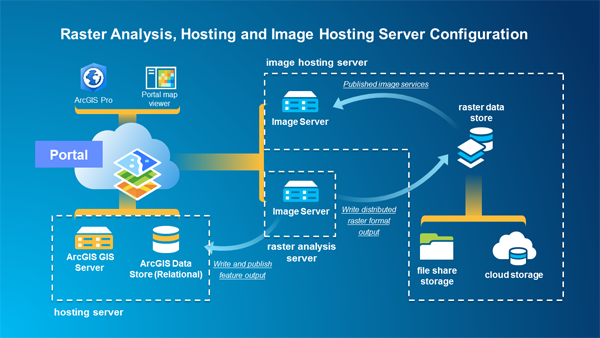
완벽한 래스터 분석을 배포하기 위해서는 호스팅 서버, 래스터 분석 서버, 이미지 호스팅 서버라는 기본 역할을 수행하는 3개 서버 사이트를 설정하고 통합해야 합니다. 이 시스템은 방화벽 뒤의 온-프레미스(분류된 배포용)에서나 클라우드 처리 및 저장 환경에서 또는 이 두 가지 환경의 조합에서 결과에 대한 분산 처리 및 저장을 관리합니다. 이러한 서버의 역할은 아래에 요약되어 있으며 구성 섹션에 자세한 내용이 나와 있습니다.
사이트 1: 기본 ArcGIS Enterprise 배포
기본 ArcGIS Enterprise 배포에는 다음과 같은 4개 컴포넌트가 필요합니다.
- Portal for ArcGIS- 설치해야 하는 첫 번째 컴포넌트는 Portal for ArcGIS로, 이 컴포넌트는 ArcGIS Pro 또는 Map viewer와 같은 래스터 분석 클라이언트와의 통신에 사용됩니다. 이러한 클라이언트에서는 특정 래스터 분석 기능, 모델, 함수 체인을 설정하고 처리할 수 있는 인터페이스를 제공합니다. Portal for ArcGIS 를 사용하여 기관 구성원과 맵, 응용프로그램, 기타 지리 정보를 발행하고 공유할 수 있습니다. Portal for ArcGIS를 기관 요구 사항에 맞게 설치하고 구성하려면 Portal for ArcGIS 시작하기를 참고하세요.
- ArcGIS Server 사이트에는 ArcGIS Server 라이선스가 적용되며 이 사이트는 포털의 호스팅 서버로 설정됩니다. ArcGIS Server를 호스팅 서버로 지정하려면 Server Enterprise Standard 또는 Server Enterprise Advanced 라이선스가 있어야 합니다.
- 2개의 ArcGIS Web Adaptor 설치가 필요합니다. 그 중 하나는 포털에 구성되며 다른 하나는 ArcGIS Server에 구성됩니다.
- 1개의 ArcGIS Data Store 설치가 필요합니다. 이는 관계형 데이터 저장소로 구성되며 포털의 관리되는 데이터베이스로 설정됩니다.
포털은 페더레이션된 호스팅 서버와 통합되어야 합니다. 이를 통해 사용자는 더욱 폭넓은 대상 그룹에 데이터와 맵을 웹 서비스로 발행할 수 있습니다. 이러한 구성은 포털 관리자가 ArcGIS Server 사이트를 호스팅 서버로 지정함으로써 가능합니다. 호스팅 서버는 관계형 데이터베이스로 설정된 ArcGIS Data Store로 구성되어야 합니다. ArcGIS Data Store 일부 래스터 분석 서비스의 경우, 관계형 데이터베이스에 저장되며 호스팅 서버에서 호스팅되는 피처 서비스 결과를 생성하므로 필요합니다.
ArcGIS Server를 호스팅 서버로 설정하는 방법은 Portal for ArcGIS에서 서버 사용을 참고하세요. 아래 단계에서는 호스팅 서버를 설정하고 구성하는 방법에 대해 설명합니다.
- ArcGIS Server 사이트를 설정합니다.
- 2개의 ArcGIS Web Adaptor 설치를 설정합니다(하나는 포털에 구성하고 다른 하나는 ArcGIS Server에 구성함).
- 1개의 ArcGIS Data Store 설치를 설정합니다. 이 컴포넌트는 관계형 데이터 저장소로 구성되며 포털의 관리되는 데이터베이스로 설정됩니다.
- ArcGIS Server 사이트를 페더레이션합니다.
- ArcGIS Server 사이트를 호스팅 사이트로 지정하고 구성합니다.
- 페더레이션된 ArcGIS Server 사이트에 호스팅 서버 역할을 할당합니다.
사이트 2: 래스터 분석 서버
분산 래스터 분석 및 처리 워크플로를 수행하려면 래스터 분석 서버 역할의 Image Server를 설정하고 페더레이션해야 합니다. 래스터 분석 서버는 사용된 도구와 기능에 따라 블록 레벨이나 씬 레벨에서 이미지 처리 및 래스터 분석 작업을 자동으로 관리하고 배포합니다. 래스터 분석 서버는 피처 데이터 제품을 위한 호스팅 서버의 ArcGIS Data Store 또는 이미지 및 래스터 데이터 제품을 위한 래스터 데이터 저장소로의 처리 결과 배포를 관리합니다.
래스터 분석 서버에는 ArcGIS Image Server라이선스가 필요합니다.
래스터 분석 서버를 설정하고 구성하는 지침은 아래의 ArcGIS 래스터 분석 서버 설정 섹션에 나와 있습니다.
사이트 3: 이미지 호스팅 서버
두 번째 Image Server는 래스터 분석 서버가 생성한 모든 분산 이미지 서비스를 호스팅하는 이미지 호스팅 서버로 사용되도록 설정하고 페더레이션해야 합니다. 여기에는 Image Server 관리자를 사용하여 구성된 래스터 데이터 저장소가 포함됩니다. 이 관리자는 분산 파일 공유 저장소 및 클라우드 저장소(예시: 이미지 서비스에 대한 Microsoft Azure Blob 저장소 또는 Amazon S3)를 관리합니다. 이미지 호스팅 서버는 Portal for ArcGIS의 구성원이 요청한 분산 결과를 저장하고 반환합니다. 이미지 호스팅 서버에는 ArcGIS Image Server라이선스가 필요합니다.
이미지 호스팅 서버를 설정하고 구성하는 지침은 아래의 이미지 호스팅 서버 설정 섹션에 나와 있습니다.
각각의 역할을 갖는 3개 서버로 래스터 분석을 구성함으로써 효율성과 생산성이 극대화됩니다. 분산 래스터 분석 처리 역할과 이미지 서비스 호스팅 역할을 분리함으로써 리소스가 중단 없이 특정 작업을 전담할 수 있습니다. 이러한 방식을 통해, 다양한 래스터 제품과 서비스에 대한 접근을 요청하는 여러 사용자끼리 래스터 분석 및 이미지 처리 리소스를 차지하기 위해 경쟁하지 않아도 됩니다.
최소 래스터 분석 시스템
기관의 래스터 분석 처리 및 이미지 서비스 분산 리소스 경쟁에 대한 충돌이 제한된 경우 다음과 같이 래스터 분석 서버(사이트 2)와 이미지 호스팅 서버(사이트 3) 기능을 합쳐 하나의 서버에서 호스팅할 수 있습니다.
- 위의 사이트 1에 설명된 대로 Portal for ArcGIS로 ArcGIS Enterprise 환경을 설정합니다. 이 환경에는 호스팅 서버로 지정되고 페더레이션된 ArcGIS Server가 포함되며 관계형 데이터베이스 데이터 저장소가 포함된 ArcGIS Data Store로 설정됩니다.
- 래스터 분석 및 이미지 호스팅 서버를 동일한 Image Server 사이트에 페더레이션하여 구성할 수 있습니다. Image Server 시스템에는 파일 및 클라우드 저장소용으로 구성된 래스터 데이터 저장소가 포함되어야 합니다.
이 구현의 경우 래스터 분석 및 이미지 처리 작업은 래스터 분석 서버로 구성된 ArcGIS Image Server 사이트에서 실행되며 결과는 동일한 ArcGIS Image Server 사이트를 통해 관리되고 발행됩니다. ArcGIS Image Server 사이트는 분석 요청을 처리하고, 그 결과를 저장하고, Portal for ArcGIS 웹 사이트의 구성원에게 결과를 반환합니다. 래스터 분석 및 결과 이미지 호스팅 서버에는 ArcGIS Image Server 라이선스가 필요합니다. 최소 래스터 분석 시스템에 대한 다이어그램이 아래에 나와 있습니다.
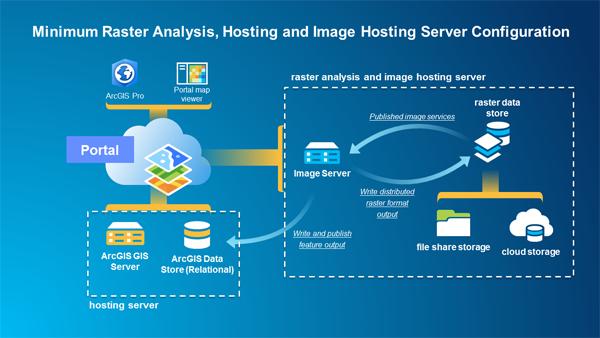
최소 래스터 분석 시스템을 설정하고 구성하는 지침은 아래의 래스터 분석 시스템을 위한 최소 설정 섹션에 나와 있습니다.
ArcGIS 래스터 분석 서버 설정
래스터 저장소는 래스터 분석 서비스 작업의 호스팅 래스터 결과를 저장하기 위한 위치입니다. 따라서 이미지 서비스 발행을 위한 데이터 저장소로는 사용하지 않는 것이 좋습니다. 기관 구성원이 이러한 작업을 사용하고 관리하여 래스터 분석을 수행하고 분산 결과를 ArcGIS Data Store 및 래스터 데이터 저장소에 저장할 수 있도록 하려면 포털을 위한 ArcGIS 래스터 분석 서버를 설정해야 합니다. 다음 지침에서는 기관에서의 ArcGIS 배포 방식을 변경해야 할 수 있습니다. 계속 진행하기 전에 지침을 자세히 검토하세요.
- 기본 ArcGIS Enterprise 배포가 구성되어 있는지 확인하세요.
- 기본 배포를 설정하려면 위의 사이트 1과 튜토리얼: 기본 ArcGIS Enterprise 배포 설정을 참고하세요.
- ArcGIS Data Store를 설치하고, 기본 배포의 호스팅 서버(사이트 1)에 등록할 관계형 데이터 저장소를 생성합니다.
- 래스터 분석 서버(사이트 2)로 사용될 두 번째 ArcGIS Server 사이트를 설치합니다.
- ArcGIS Image Server 라이선스로 ArcGIS Server를 인증합니다.
- ArcGIS Server 사이트를 포털과 페더레이션합니다.
- 포털의 래스터 분석 서버로 수행할 페더레이션된 Image Server를 지정합니다.
- 포털 웹 사이트에 관리자로 로그인하여 내 기관 > 설정 편집 > 서버로 이동합니다.
- 페이지의 래스터 분석 섹션에서 드롭다운 목록을 클릭하고 포털과 페더레이션된 서버 사이트를 선택합니다. 여러 Image Server 사이트를 포털에 추가한 경우 하나의 사이트만 래스터 분석 서버로 지정할 수 있습니다.
- 저장을 클릭합니다.
설정 페이지에서 서버에 ArcGIS Image Server 라이선스가 있는지 확인합니다.
- 래스터 분석을 수행하는 데 필요한 최소 권한을 할당합니다.
- 포털 웹 사이트에 관리자로 로그인한 상태에서 내 기관 > 역할로 이동합니다.
- 래스터 분석을 수행할 역할 옆의 편집을 클릭합니다.
- 콘텐츠 아래에서 발행을 위한 최소 권한 즉, 생성, 업데이트, 삭제 및 호스팅 피처 레이어 발행 체크 박스를 선택합니다.
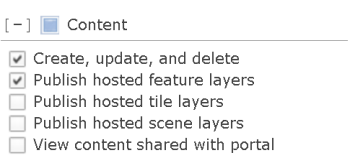
- 콘텐츠 및 분석 아래에서 래스터 분석 권한 체크 박스를 선택합니다.
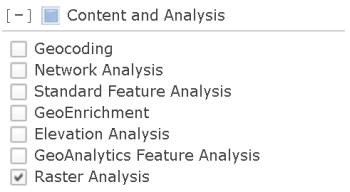
- 래스터 분석 서비스를 구성하는 것이 좋습니다.
- 처리 속도와 용량을 늘리려면 RasterProcessing 서비스의 최대 인스턴스를 늘립니다.
- 분석 결과의 가용성을 늘리려면 RasterRendering 서비스의 최대 인스턴스를 늘립니다.
- 동시에 실행 가능한 처리 작업 수를 늘리려면 RasterAnalysisTools 서비스의 최대 인스턴스를 늘립니다.
이미지 호스팅 서버 설정
Image Server는 래스터 데이터 저장소를 호스팅하고 파일 공유 저장소와 클라우드 저장소를 관리하며 포털 구성원 요청에 따라 결과를 배포합니다. 래스터 데이터 저장소는 ArcGIS Data Store의 일부라기 보다는 ArcGIS Enterprise와 페더레이션되어 있는 등록된 파일 공유 및/또는 클라우드 공유 저장소입니다. 래스터 데이터 저장소는 래스터 분석 서비스가 온-프레미스나 클라우드에서 분산 형식으로 읽고, 쓰고, 저장할 수 있도록 최적화된 결과 이미지를 저장하는 데 사용됩니다.
다음 지침에서는 기관에서의 ArcGIS 배포 방식을 변경해야 할 수 있습니다. 계속 진행하기 전에 지침을 자세히 검토하세요. 이미지 호스팅 서비스를 수행하도록 포털을 구성하려면 다음 단계를 수행합니다.
- ArcGIS Server를 설치합니다.
- ArcGIS Image Server 라이선스로 ArcGIS Server를 인증합니다.
- ArcGIS Server Manager에 로그인하여 사이트 > 데이터 저장소로 이동합니다. 새 래스터 저장소를 등록합니다.
래스터 저장소는 래스터 분석 결과의 위치이므로 입력 데이터 디렉터리로 사용하면 안 됩니다. 파일 공유, Amazon S3 또는 Microsoft Azure 등의 저장소 유형이 지원됩니다. 파일 공유는 래스터 데이터 저장소로 직접 등록할 수 있습니다. 클라우드 기반 저장소의 경우 클라우드 저장소를 먼저 등록합니다. 그런 다음 이 클라우드 저장소를 사용할 래스터 저장소를 생성합니다. 권장 배포 설치 프로그램이 필요한 AWS(Amazon Web Services)를 배포하려면 Esri CloudFormation 템플릿을 참고하세요.
참고 사항:
정의된 래스터 저장소가 여러 개인 경우 래스터 분석 서비스가 임의로 선택하여 결과 위치로 사용합니다.
- ArcGIS Server 사이트를 포털과 페더레이션합니다.
- 포털의 이미지 호스팅 서버로 수행할 페더레이션된 Image Server를 업데이트합니다.
- Portal Administrator Directory API 페이지에 로그온합니다.
- 드롭다운 목록에서 서버 역할이 페더레이션된 서버인지 확인합니다.
- 서버 기능 텍스트 상자에 ImageHosting를 입력합니다.
- 서버 업데이트를 클릭합니다.
- Portal Administrator Directory API 페이지에 로그온합니다.
래스터 분석 시스템을 위한 최소 설정
기관의 래스터 분석 처리 및 이미지 서비스 분산 리소스 경쟁에 대한 충돌이 제한된 경우 다음과 같이 래스터 분석 서버와 이미지 호스팅 서버 기능을 하나의 ArcGIS Image Server에서 호스팅할 수 있습니다. 이 단일 Image Server는 래스터 분석을 처리하고 발행된 이미지 결과를 호스팅하도록 구성됩니다. 이미지 호스팅 서버에는 파일 공유 저장소 및/또는 클라우드 저장소에 해당하는 래스터 데이터 저장소가 구성됩니다. 또한 이미지 호스팅 서버는 Portal for ArcGIS의 구성원이 요청한 결과를 반환합니다.
다음 지침에서는 기관에서의 ArcGIS 배포 방식을 변경해야 할 수 있습니다. 계속 진행하기 전에 지침을 자세히 검토하세요. 이미지 호스팅 서비스를 수행하도록 포털을 구성하려면 다음 단계를 수행합니다.
- ArcGIS Server를 설치합니다.
- ArcGIS Image Server 라이선스로 ArcGIS Server를 인증합니다.
- ArcGIS Server Manager에 로그인하여 사이트 > 데이터 저장소로 이동합니다. 새 래스터 저장소를 등록합니다.
래스터 저장소는 래스터 분석 결과의 위치이므로 입력 데이터 디렉터리로 사용하면 안 됩니다.
참고 사항:
정의된 래스터 저장소가 여러 개인 경우 래스터 분석 서비스가 임의로 선택하여 결과 위치로 사용합니다.
- ArcGIS Server 사이트를 포털과 페더레이션합니다.
- 포털의 래스터 분석 서버로 수행할 페더레이션된 Image Server를 선택합니다.
- 포털 웹 사이트에 관리자로 로그인하여 내 기관 > 설정 편집 > 서버로 이동합니다.
- 페이지의 래스터 분석 섹션에서 드롭다운 목록을 클릭하고 포털과 페더레이션된 서버 사이트를 선택합니다. 여러 Image Server 사이트를 포털에 추가한 경우 하나의 사이트만 래스터 분석 서버로 지정할 수 있습니다.
- 저장을 클릭합니다.
- 래스터 분석을 수행하는 데 필요한 최소 권한을 할당합니다.
- 포털 웹 사이트에 관리자로 로그인한 상태에서 내 기관 > 역할로 이동합니다.
- 래스터 분석을 수행할 역할 옆의 편집을 클릭합니다.
- 콘텐츠 아래에서 발행을 위한 최소 권한 즉, 생성, 업데이트, 삭제 및 호스팅 피처 레이어 발행 체크 박스를 선택합니다.
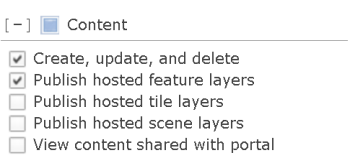
- 콘텐츠 및 분석 아래에서 래스터 분석 권한 체크 박스를 선택합니다.